Najlepsze aplikacje do klonowania aplikacji na iPhonea w celu uruchomienia wielu kont | Nie jest wymagany jailbreak

Dowiedz się, jak sklonować aplikacje na iPhone

Instagram to wyłącznie medialna alternatywa dla Facebooka. Twój kanał na Instagramie jest pełen zdjęć, filmów i klipów. To podstawowa część korzystania z Instagrama. Ale co, jeśli przestanie wyświetlać zdjęcia i filmy? Możesz spróbować kilka razy otworzyć Instagram, ale jeśli problem będzie się powtarzał, użyj poniższych sztuczek, aby naprawić Instagram, który nie ładuje zdjęć ani postów na iPhonie i Androidzie.
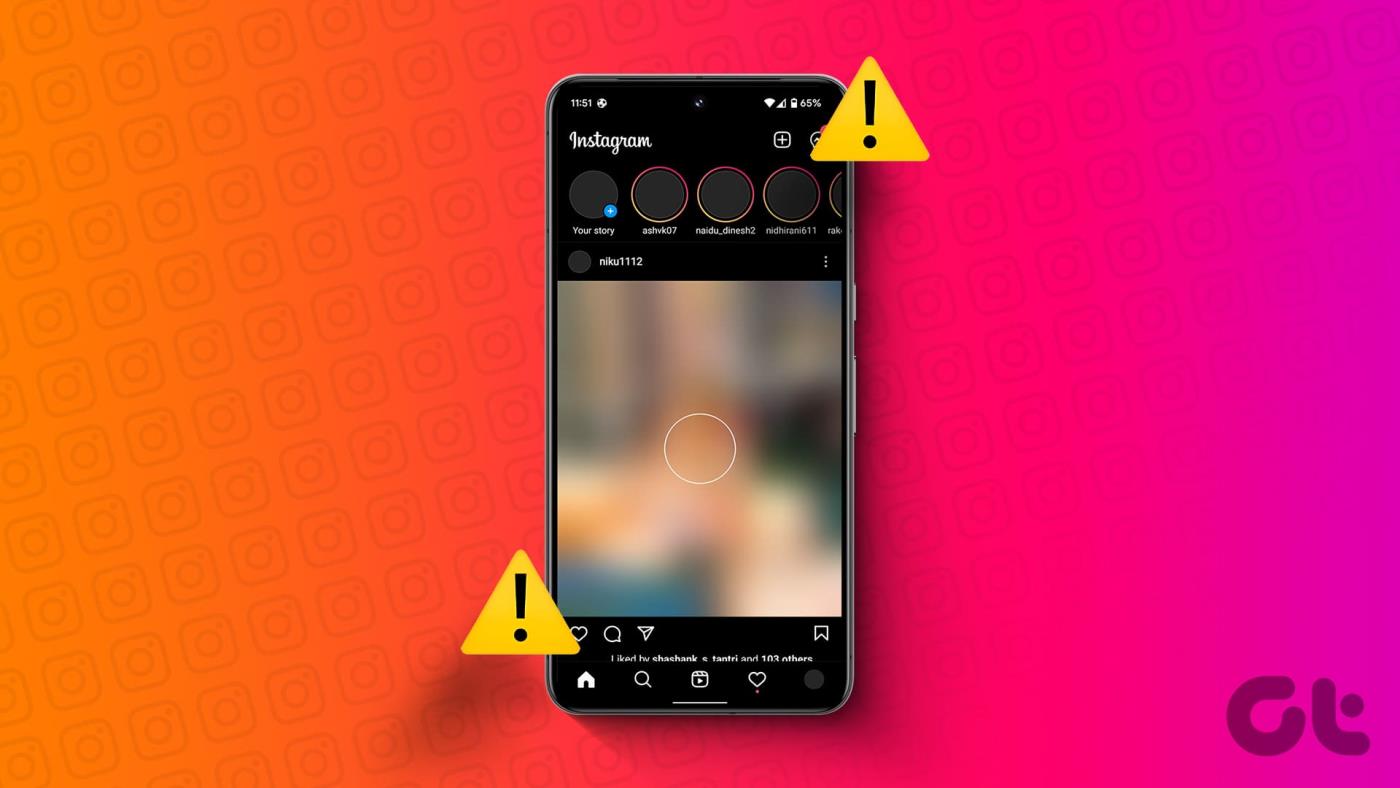
Nie ma alternatywy dla Instagrama . Nie uzyskasz takich samych wrażeń gdzie indziej bez znajomych i obserwujących na Instagramie. Rozwiążmy problem i przywróćmy idealną konfigurację Instagrama.
1. Sprawdź połączenie internetowe
Zacznijmy od podstaw – sprawdzenia połączenia internetowego w telefonie. Musisz sprawdzić, czy Twoje połączenie Wi-Fi jest wystarczająco spójne i zbadać częstotliwość 5 GHz, aby uzyskać lepszy zasięg.
3. Wyłącz tryb oszczędzania danych na Instagramie
Instagram oferuje wbudowany tryb oszczędzania danych, który pozwala zahamować zużycie danych w aplikacji. Korzystanie z mniejszej ilości mobilnej transmisji danych może mieć wpływ na korzystanie z Instagrama, ponieważ aplikacja ładuje zdjęcia i filmy dłużej. Musisz wyłączyć tę funkcję w menu ustawień aplikacji. Oto jak.
Uwaga: Instagram ma ten sam interfejs w aplikacjach na Androida i iOS. Na poniższych zrzutach ekranu użyjemy aplikacji Instagram na iOS. Możesz wykonać te same kroki na Androidzie i wykonać zadanie.
Krok 1: Otwórz aplikację Instagram na swoim telefonie.
Krok 2: Stuknij ikonę profilu w lewym dolnym rogu.
Krok 3: Kliknij menu hamburgerów u góry (reprezentowane przez trzy linie).
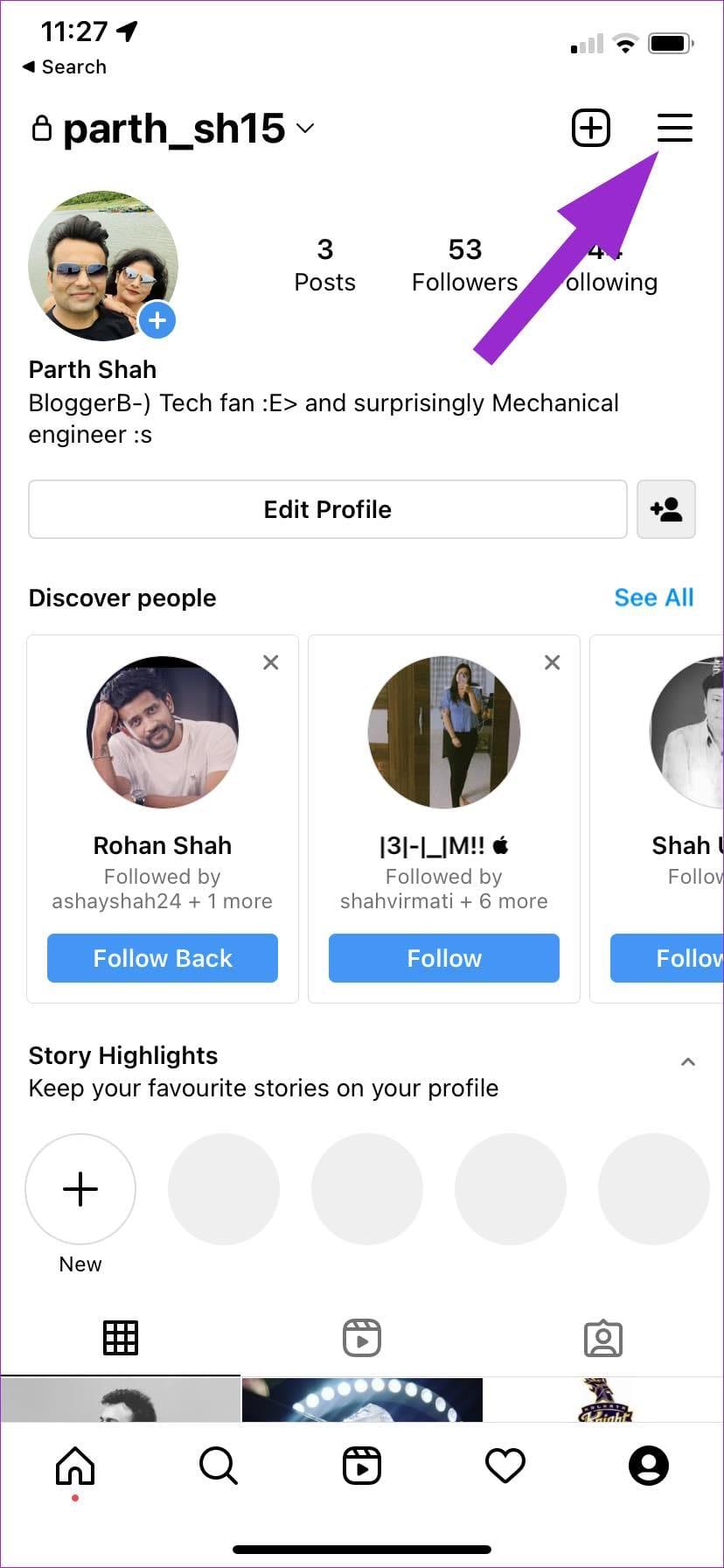
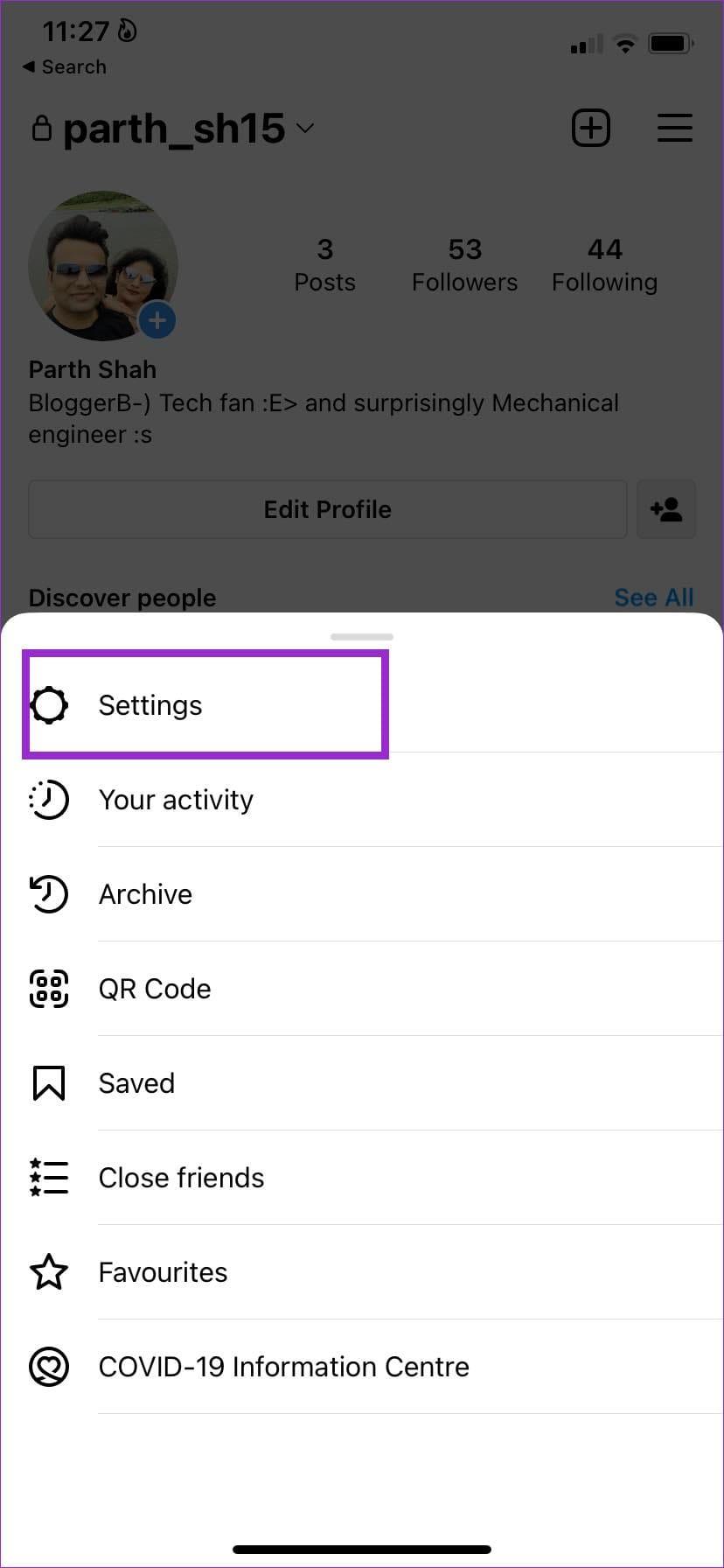
Krok 4: Wybierz Ustawienia z dolnego menu.
Krok 5: Przewiń do opcji Wykorzystanie danych i jakość multimediów. Wyłącz przełącznik Oszczędzanie danych.
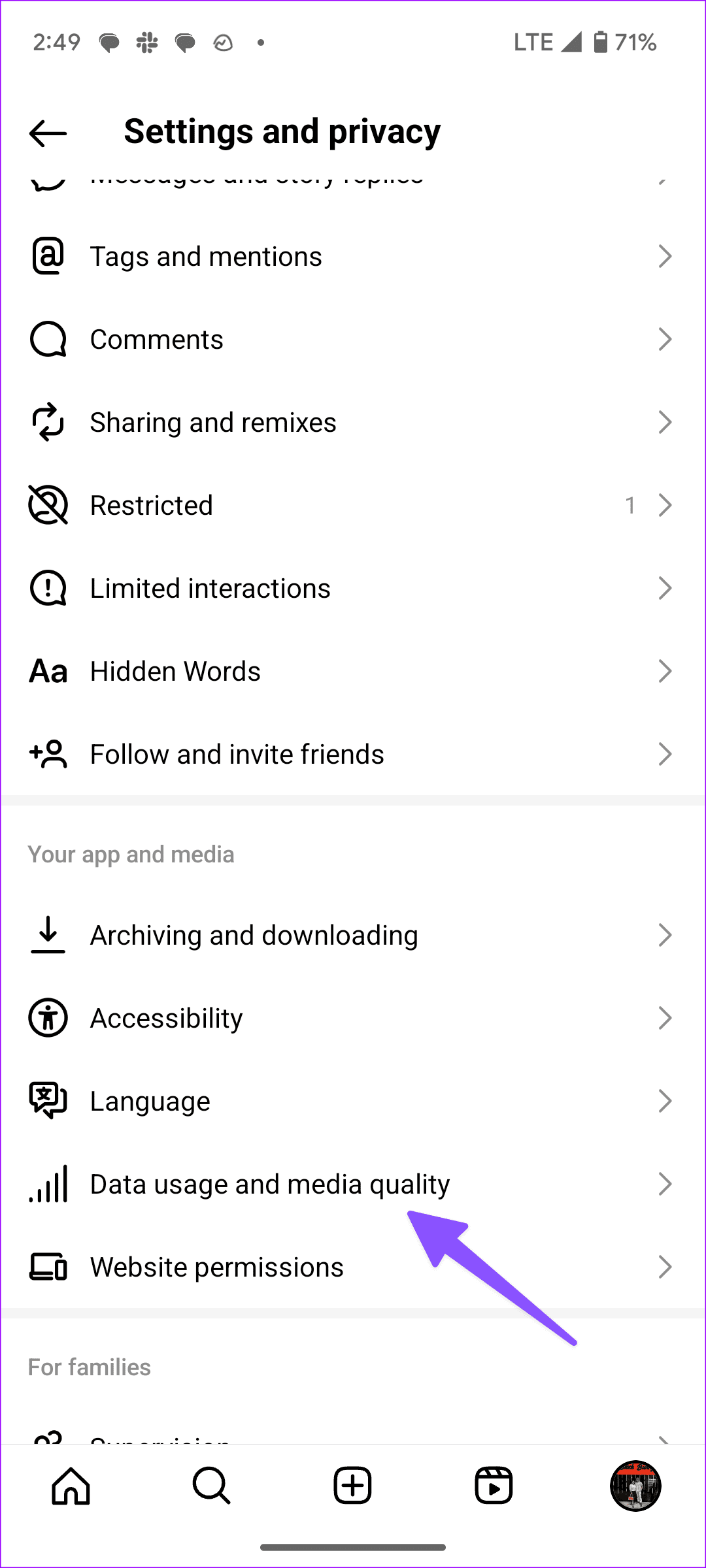
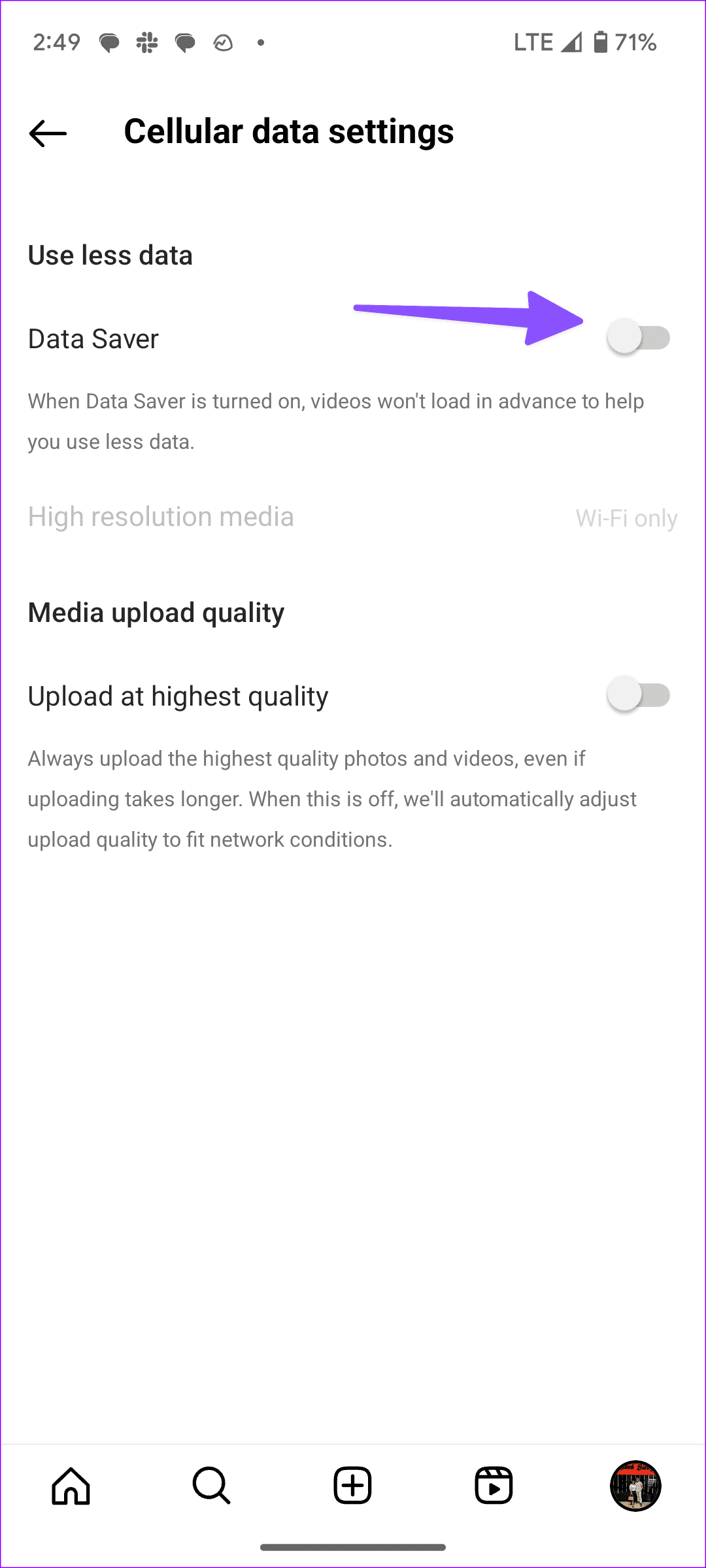
4. Wyłącz tryb oszczędzania danych
W powyższej sztuczce rozmawialiśmy o wyłączeniu trybu oszczędzania danych na Instagramie. Ale co z ogólnosystemowym trybem oszczędzania danych? Jeśli włączyłeś tę funkcję na iOS lub Androidzie, wrócisz do zepsutego działania na Instagramie. Wyłączmy tryb oszczędzania danych na iPhonie i Androidzie.
iOS
Krok 1: Otwórz Ustawienia na iPhonie.
Krok 2: Stuknij w Dane komórkowe i wybierz podstawową kartę SIM z poniższego menu.
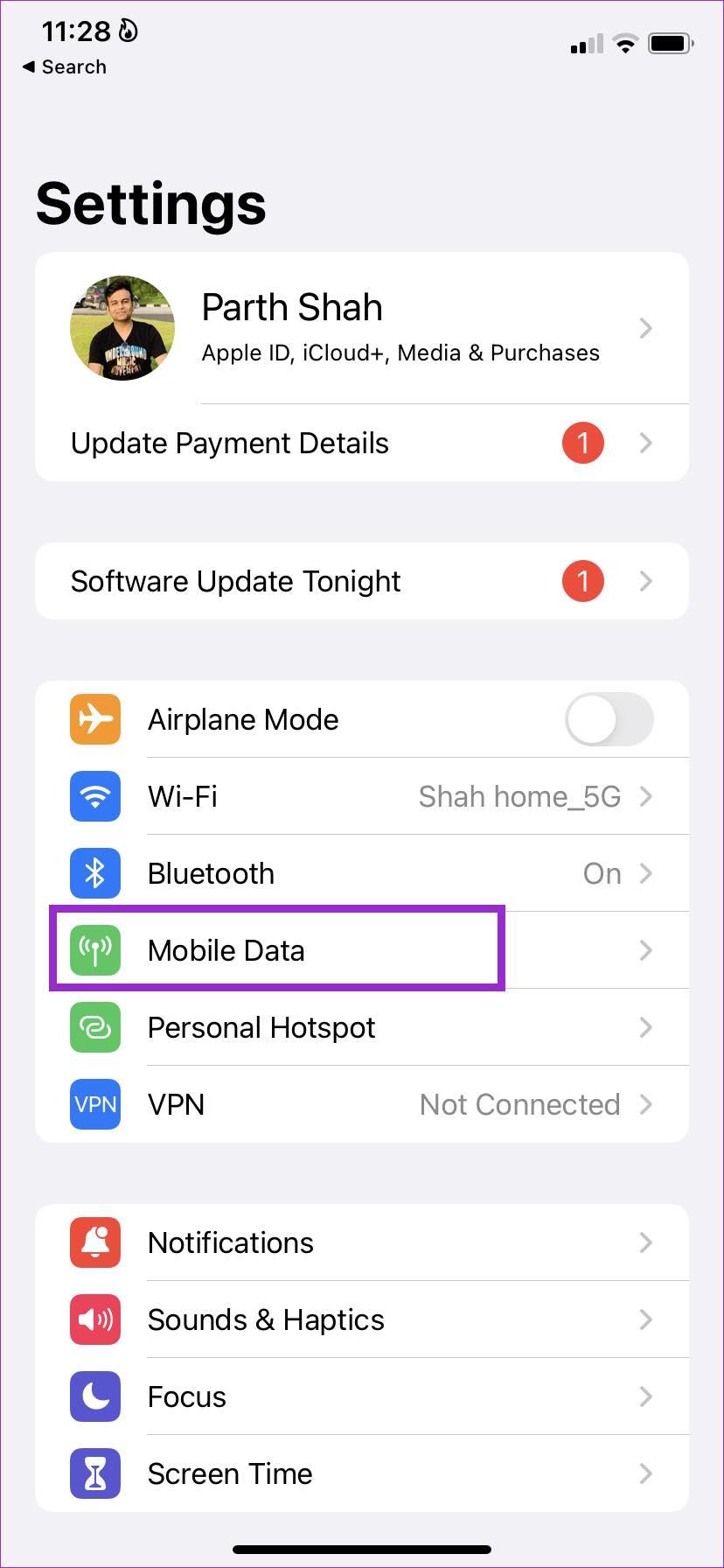
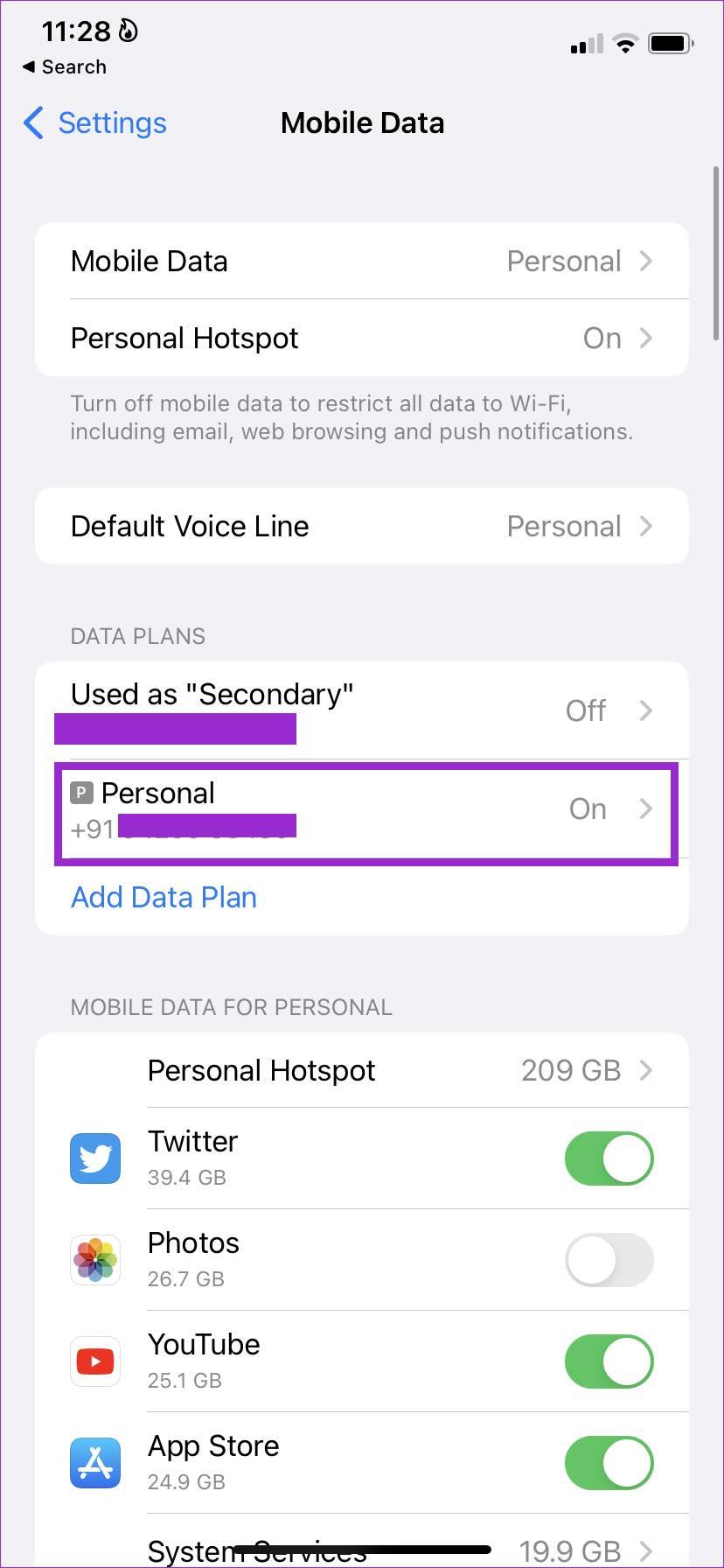
Krok 3: Wyłącz tryb małej ilości danych.
Android
Krok 1: Otwórz menu Ustawienia na Androidzie.
Krok 2: Stuknij w Sieć i Internet.
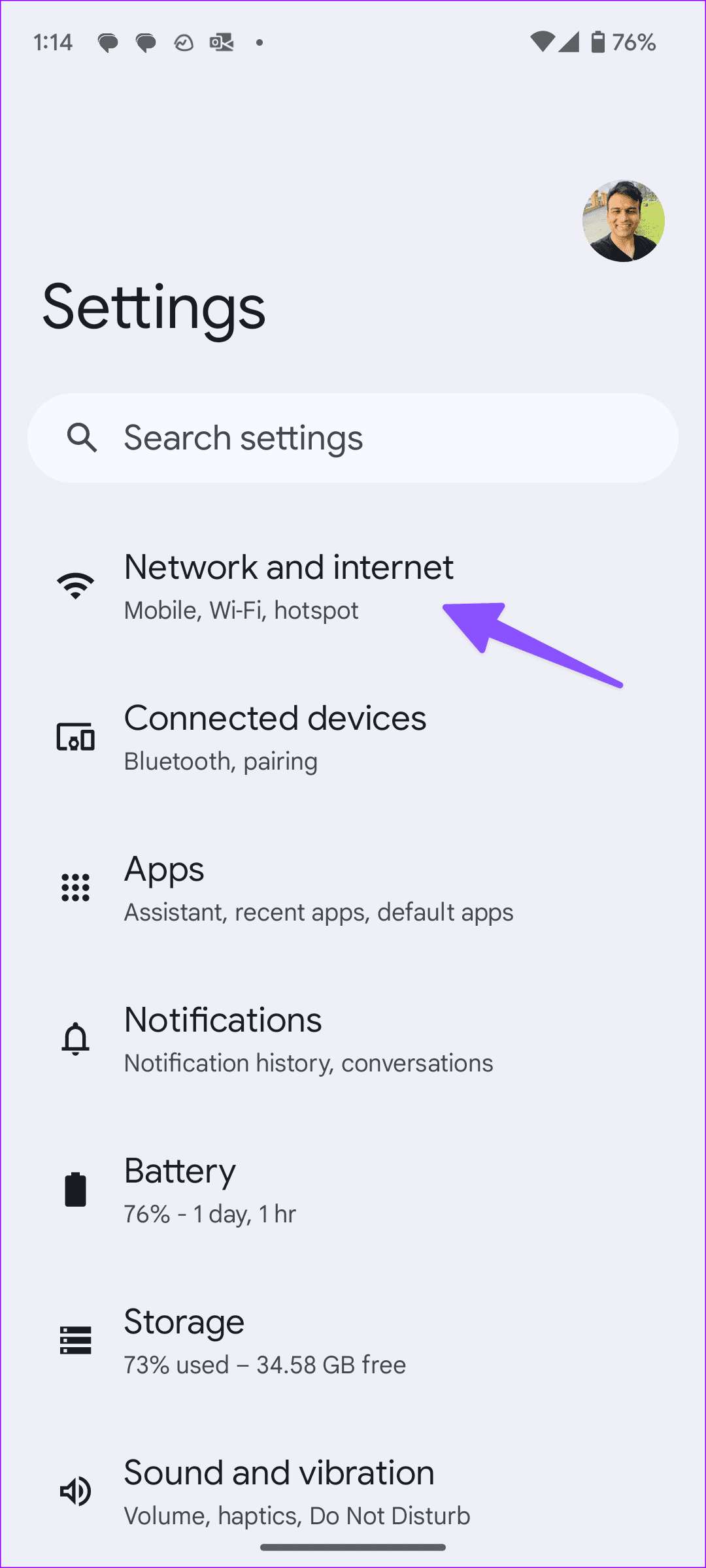
Krok 3: Wybierz opcję Oszczędzanie danych i wyłącz ją w następującym menu.
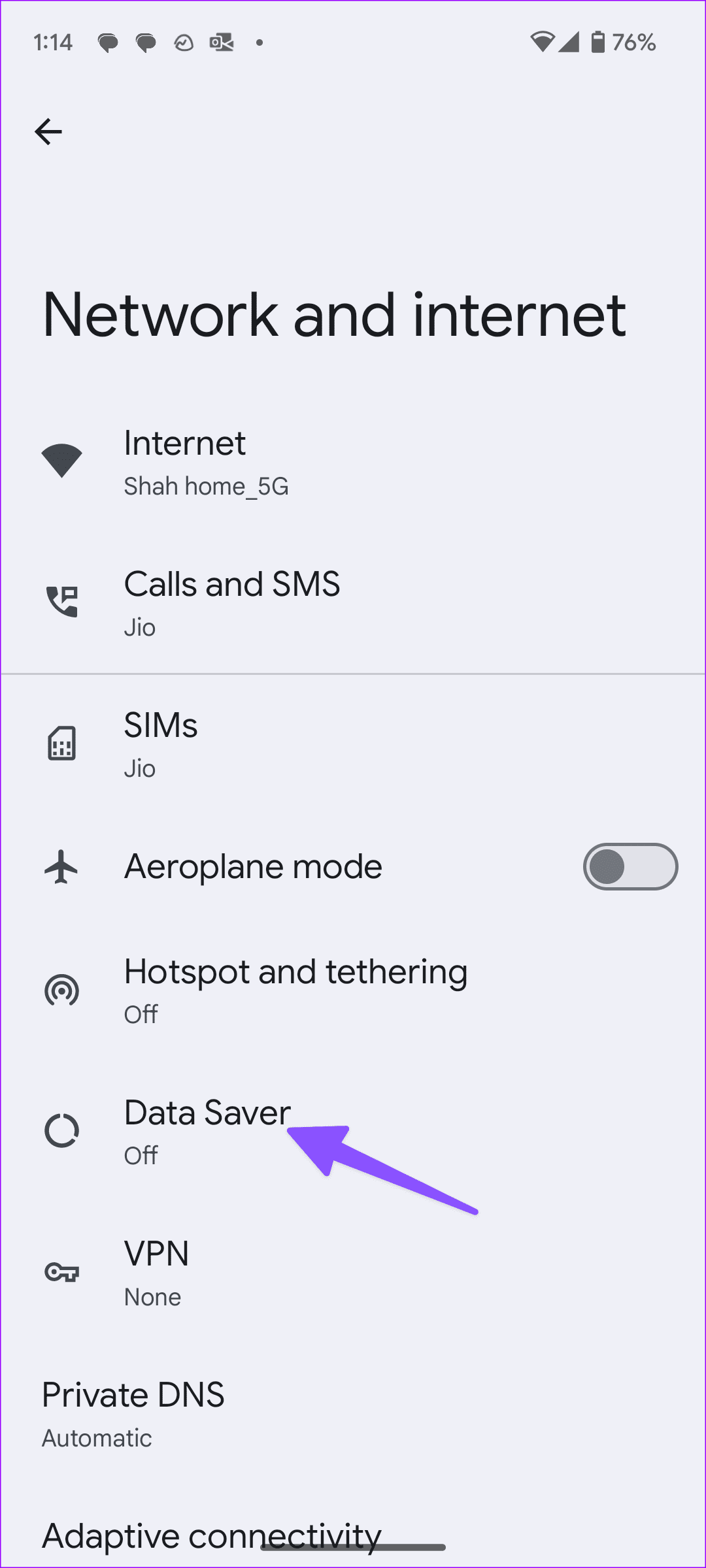
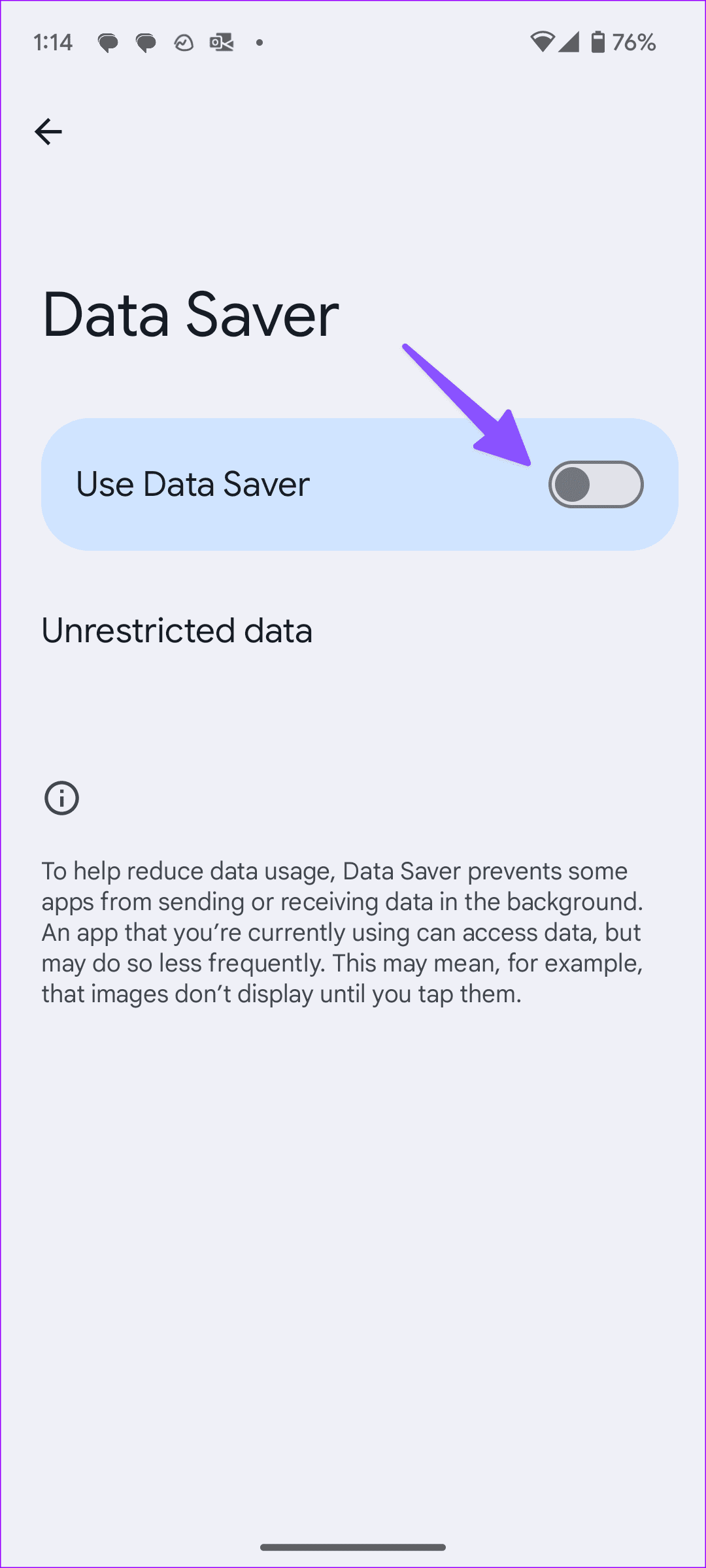
5. Daj Instagramowi nieograniczone wykorzystanie danych
Możesz nadać Instagramowi nieograniczone wykorzystanie danych, aby działał normalnie nawet w aktywnym trybie oszczędzania danych. Oto, co musisz zrobić.
Krok 1: Otwórz menu informacji o aplikacji Instagram.
Krok 2: Wybierz opcję Dane mobilne i Wi-Fi.
Krok 3: Włącz przełącznik Nieograniczone użycie danych.
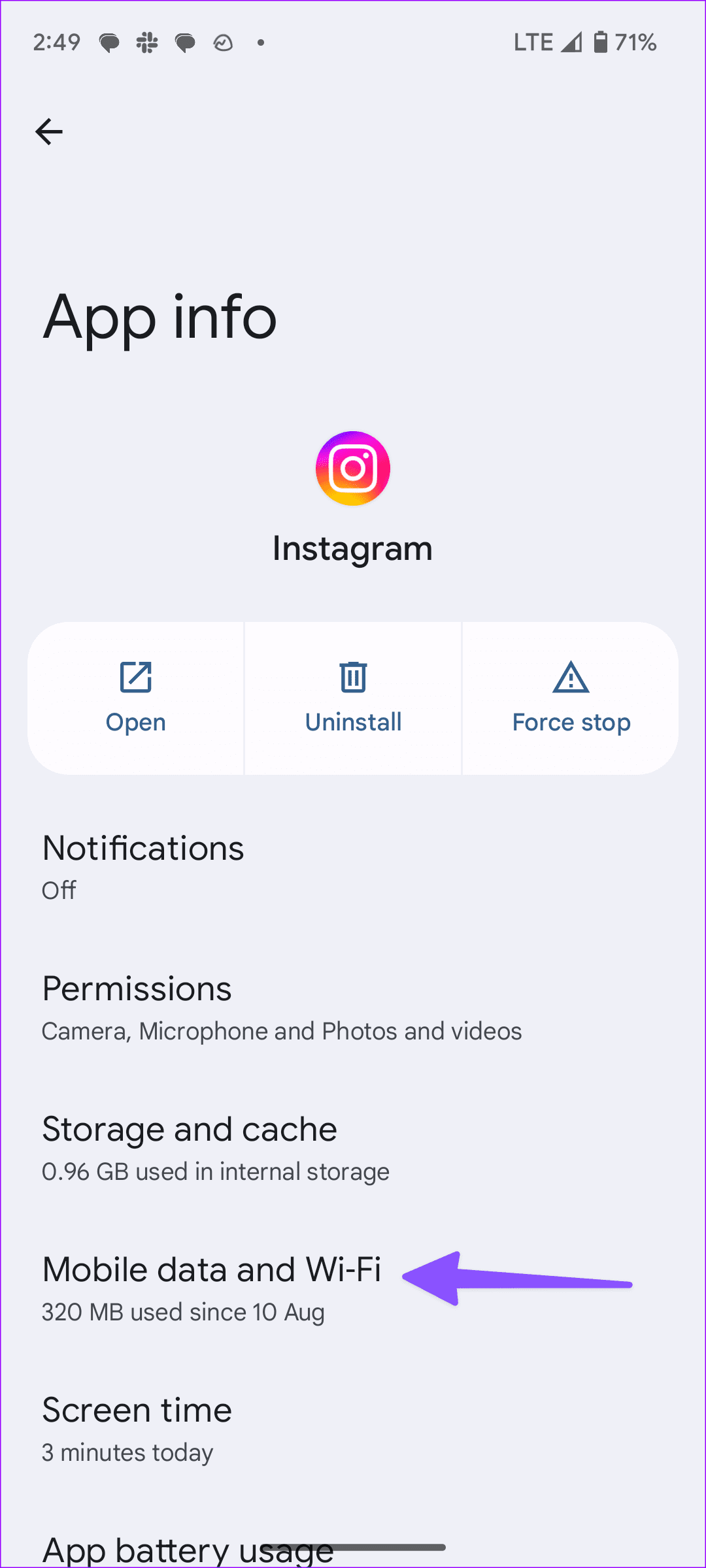
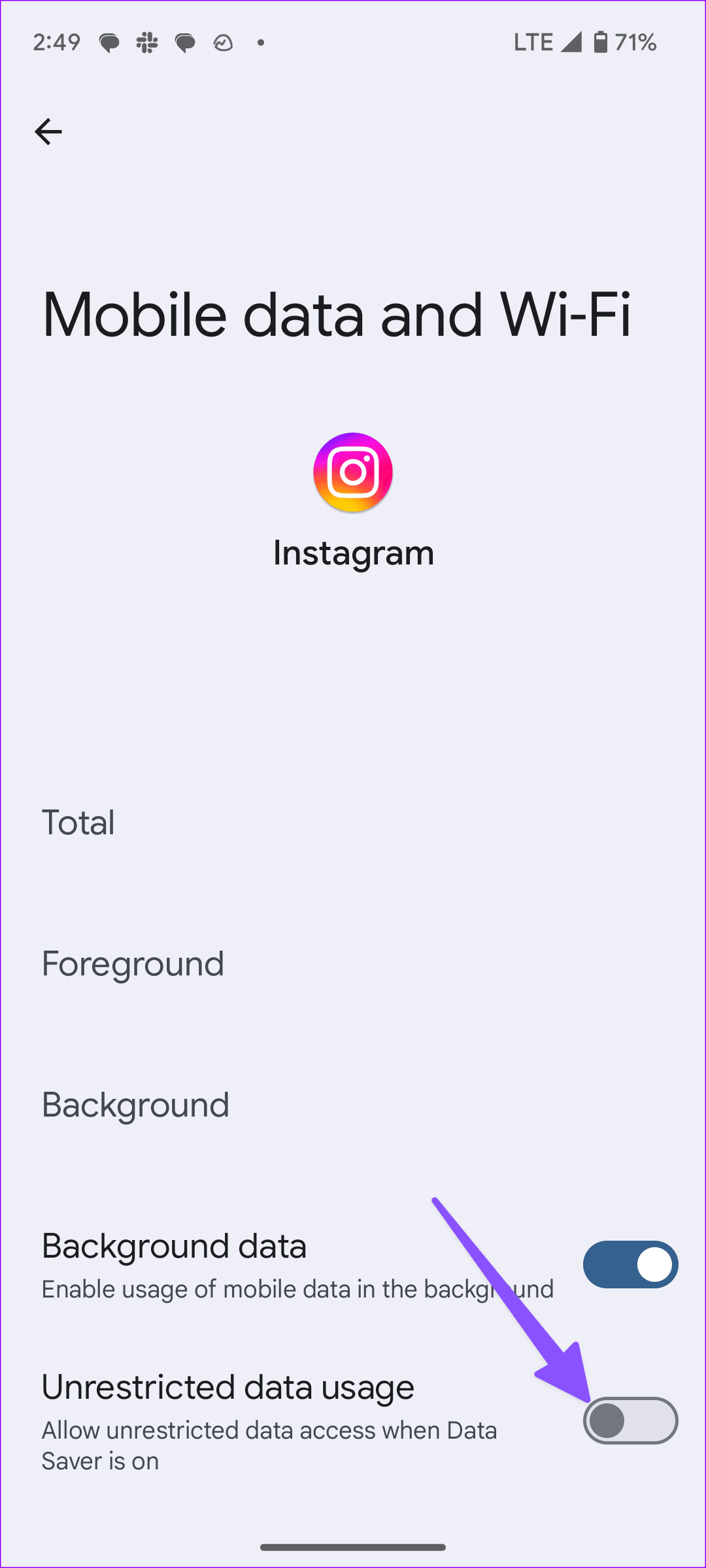
6. Wyłącz VPN w telefonie
Czy próbujesz używać Instagrama na aktywnym połączeniu VPN? Instagram może nie wyświetlać zdjęć i nowych postów, jeśli podłączony serwer VPN boryka się z awarią. Możesz otworzyć preferowaną aplikację VPN na swoim telefonie i połączyć się z innym serwerem.
Jeśli nadal nie widzisz zdjęć na Instagramie, wyłącz połączenie VPN w swoim telefonie. Musisz wymusić zatrzymanie Instagrama i spróbować załadować aplikację na stabilnym połączeniu internetowym.
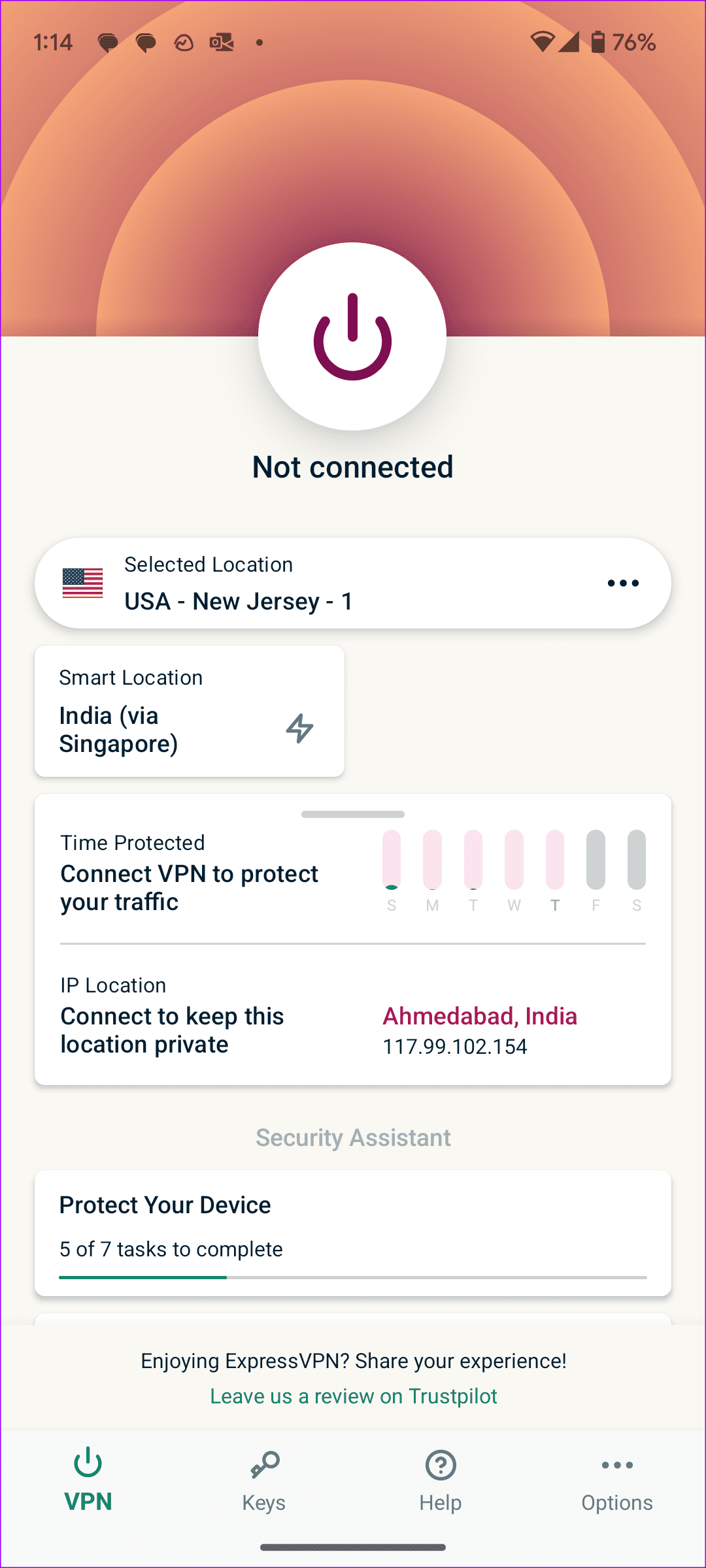
7. Sprawdź status na Instagramie
Kiedy serwery Instagrama stoją w obliczu awarii, nie możesz wysyłać bezpośrednich wiadomości (DM), odświeżać kanału , publikować zdjęć, a nawet przeglądać przesłane. Aby potwierdzić problem, odwiedź witrynę Downdetector i wyszukaj Instagram. Gdy inni użytkownicy spotkają się z tym samym, zauważysz wykresy wysokich przestojów z komentarzami użytkowników.
8. Wyczyść pamięć podręczną Instagrama (Android)
Ta sztuczka dotyczy zaawansowanych użytkowników. Instagram zbiera pamięć podręczną w tle, aby szybko ładować często odwiedzane konta i być na bieżąco. Uszkodzona lub nadmierna ilość danych w pamięci podręcznej może powodować problemy z ładowaniem zdjęć przez Instagram na telefonie z Androidem. Możesz łatwo wyczyścić pamięć podręczną i spróbować ponownie.
Krok 1: Naciśnij długo ikonę aplikacji Instagram i dotknij małego przycisku „i”, aby otworzyć menu informacji o aplikacji.
Krok 2: Przejdź do opcji Pamięć i pamięć podręczna. Stuknij w Wyczyść pamięć podręczną w następującym menu.
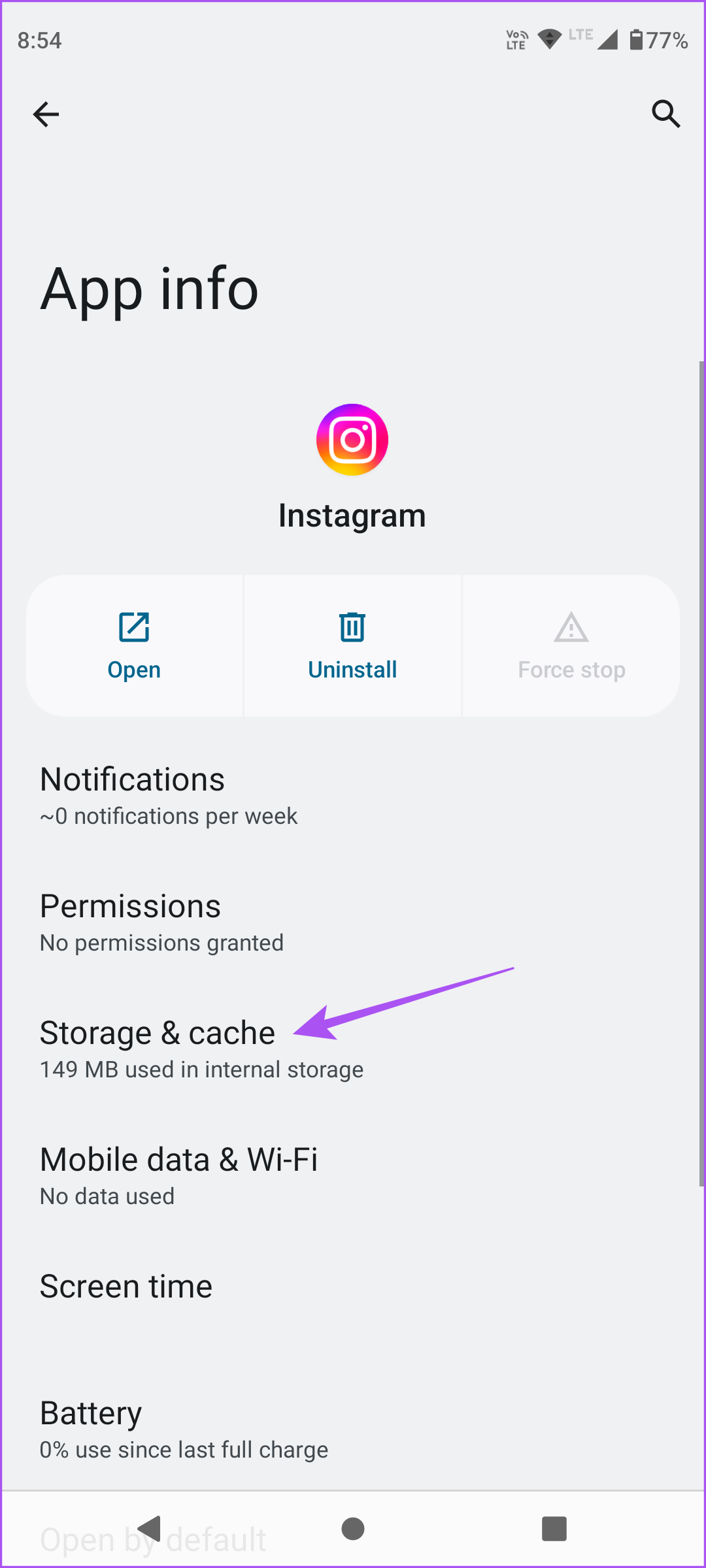

Otwórz ponownie Instagram i sprawdź, czy zdjęcia pojawiają się zwykle.
9. Zrób sobie przerwę
Czy wykonujesz zbyt wiele czynności na Instagramie ? Jeśli lubisz posty, obserwujesz dziesiątki kont lub szybko dodajesz zbyt wiele komentarzy, Instagram może wywołać czerwoną flagę i zablokować Twoje konto. Firma uważa, że Twoje konto jest botem i blokuje Twoje działania. Nie możesz odświeżyć kanału ani sprawdzić najnowszych postów na stronie głównej Instagrama. Poczekaj chwilę i spróbuj ponownie użyć Instagrama.
10. Wyloguj się i zaloguj ponownie
Ta sztuczka działa cuda dla wielu osób, które borykają się z problemem braku ładowania zdjęć na Instagramie. Być może wystąpił błąd uwierzytelnienia na Twoim koncie. Możesz wylogować się ze swojego konta na Instagramie i zalogować się przy użyciu tych samych danych uwierzytelniających. Oto jak.
Krok 1: Otwórz menu Ustawienia Instagrama (patrz trzecia sekcja powyżej).
Krok 2: Wyloguj się ze swojego konta.
Krok 3: Dodaj nazwę użytkownika i hasło, a następnie odzyskaj swój kanał na Instagramie.
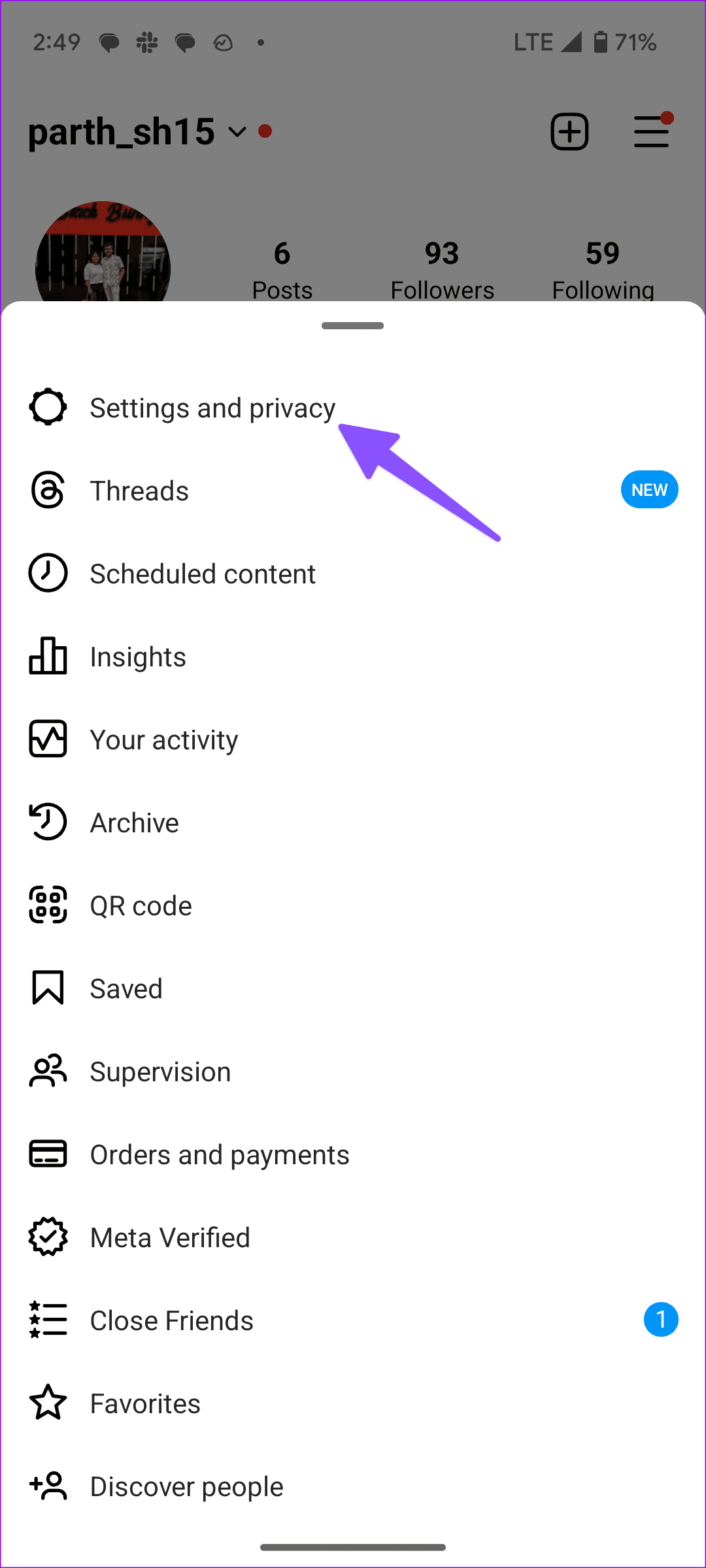
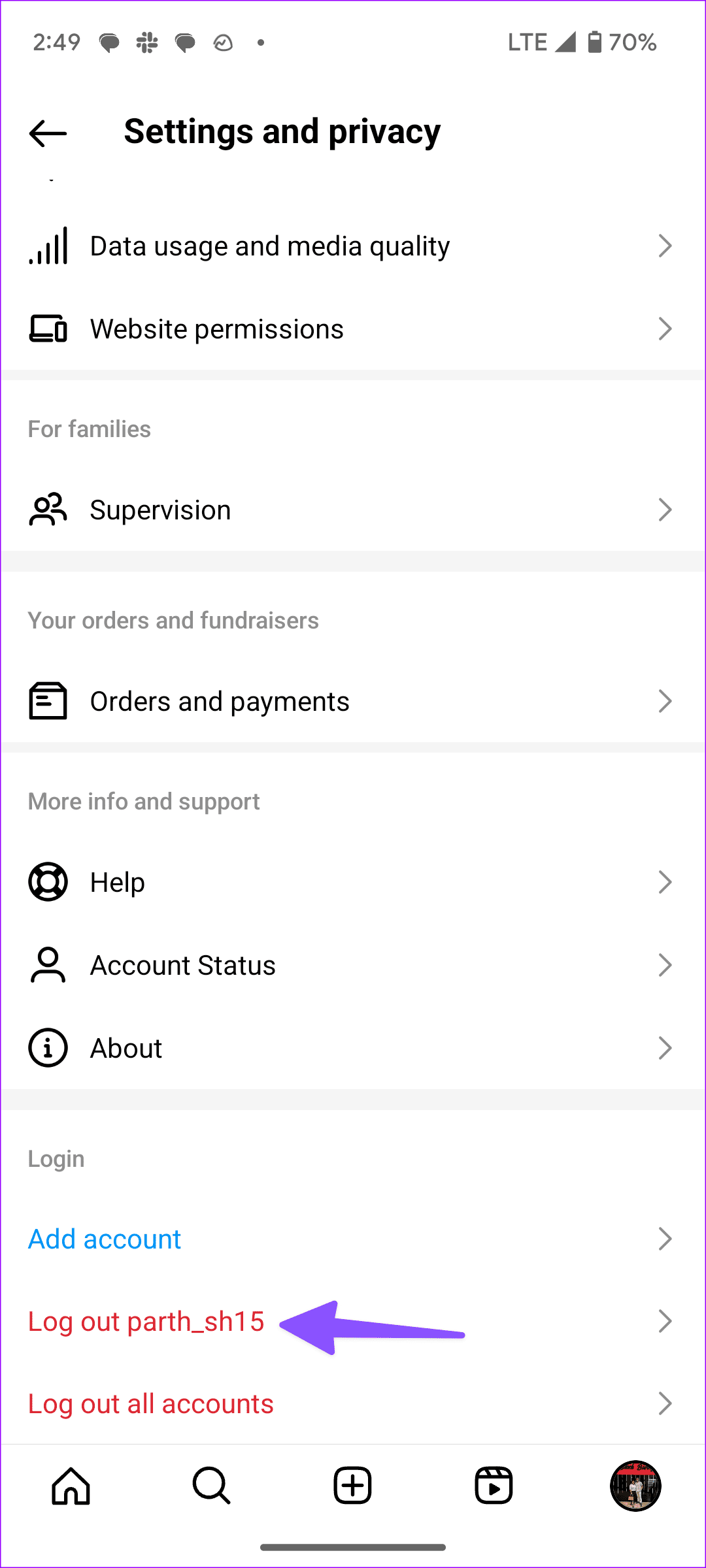
10. Korzystaj z sieci Instagram
Czy nadal masz problemy z ładowaniem postów i zdjęć z Instagrama na swoim telefonie? Firma oferuje wersję internetową do sprawdzania kanału na komputerze. Chociaż wersja internetowa nie jest tak bogata w funkcje jak natywne aplikacje mobilne, radzi sobie ze zwykłym przewijaniem kanału.
Możesz poruszać się po Instagramie w Internecie, logować się przy użyciu danych swojego konta i sprawdzać najnowsze posty od znajomych i rodziny.
11. Zaktualizuj aplikację Instagram
Instagram często publikuje aktualizacje aplikacji z nowymi funkcjami i poprawkami błędów. Być może używasz starej wersji Instagrama, która powoduje problemy z ładowaniem zdjęć. Możesz otworzyć App Store lub Google Play Store i zainstalować na swoim telefonie oczekujące aktualizacje Instagrama.
12. Zainstaluj ponownie Instagram
Gdy żadna ze sztuczek nie zadziała, zainstaluj ponownie Instagram na swoim telefonie.
iPhone'a
Krok 1: Naciśnij długo ikonę aplikacji Instagram i wybierz Usuń aplikację.
Krok 2: Stuknij Usuń aplikację.
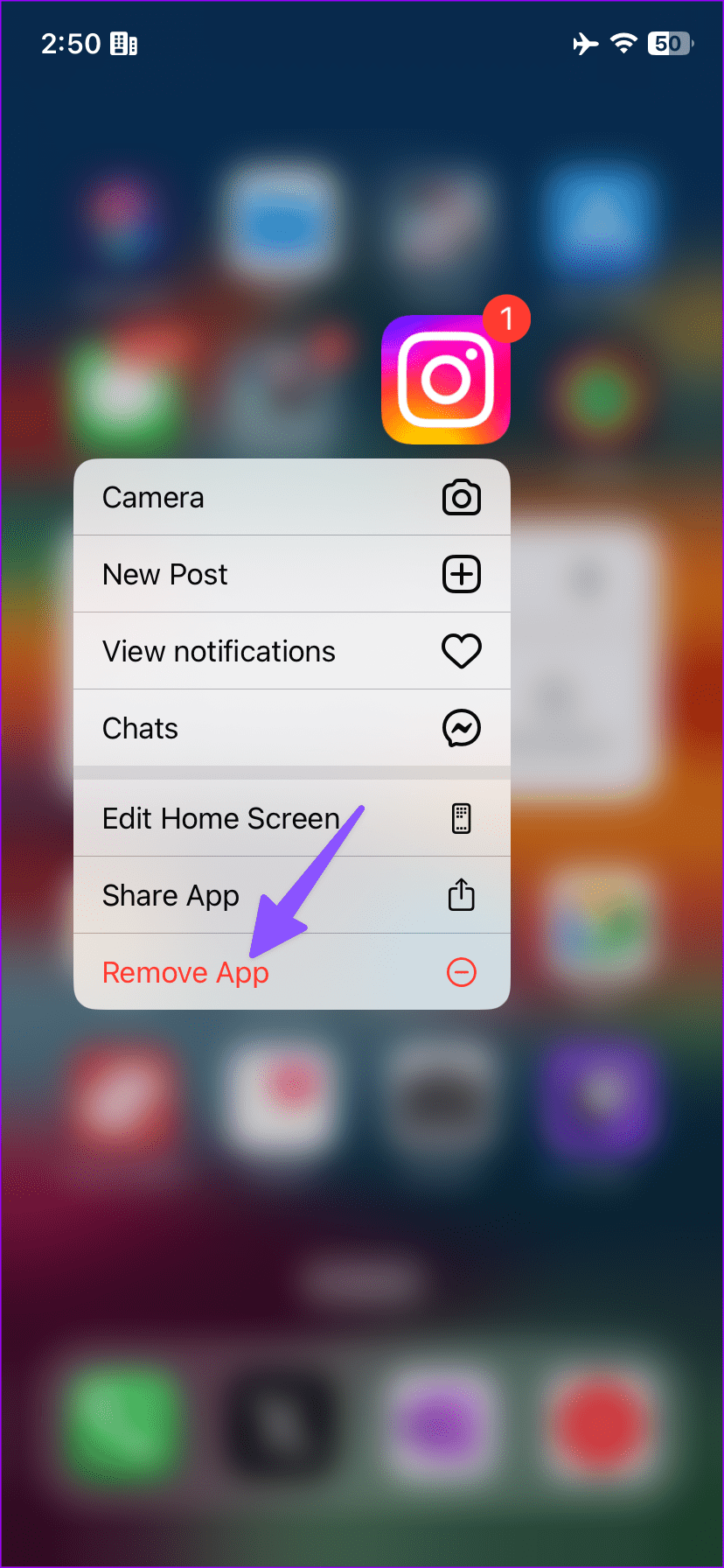
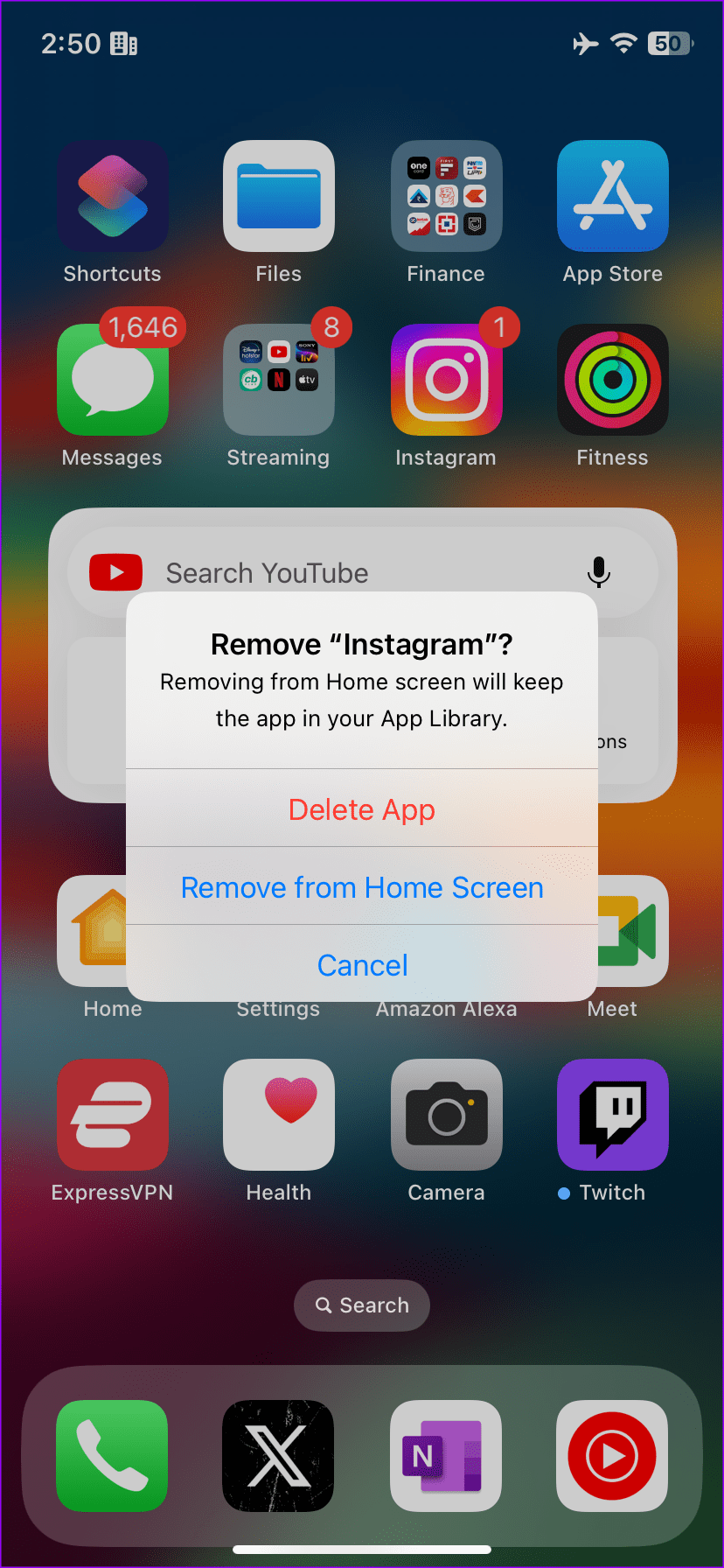
Android
Krok 1: Przejdź do menu informacji o aplikacji Instagram (sprawdź powyższe kroki).
Krok 2: Wybierz Odinstaluj.
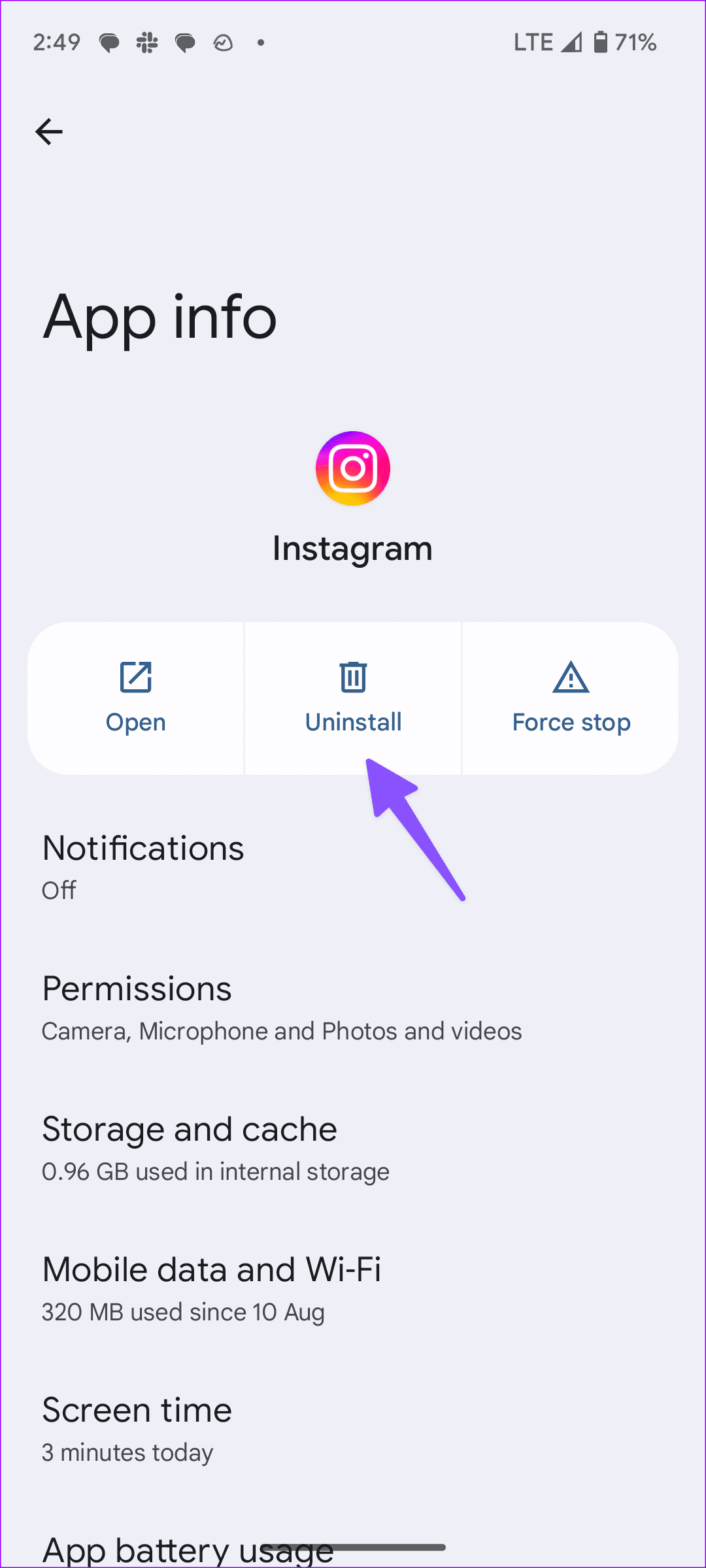
Odzyskaj swój idealny kanał na Instagramie
Brak ładowania zdjęć na Instagramie może spowodować pogorszenie jakości korzystania z mediów społecznościowych. Oprócz korzystania z czatów (bezpośrednich wiadomości) w aplikacji nie masz nic do konsumowania. Skorzystaj z powyższych sztuczek i napraw Instagram, który nie ładuje zdjęć w mgnieniu oka. Przy okazji daj nam znać, która sztuczka zadziałała w Twoim przypadku.
Dowiedz się, jak sklonować aplikacje na iPhone
Dowiedz się, jak skutecznie przetestować kamerę w Microsoft Teams. Odkryj metody, które zapewnią doskonałą jakość obrazu podczas spotkań online.
Jak naprawić niedziałający mikrofon Microsoft Teams? Sprawdź nasze sprawdzone metody, aby rozwiązać problem z mikrofonem w Microsoft Teams.
Jeśli masz dużo duplikatów zdjęć w Zdjęciach Google, sprawdź te cztery skuteczne metody ich usuwania i optymalizacji przestrzeni.
Chcesz zobaczyć wspólnych znajomych na Snapchacie? Oto, jak to zrobić skutecznie, aby zapewnić znaczące interakcje.
Aby zarchiwizować swoje e-maile w Gmailu, utwórz konkretną etykietę, a następnie użyj jej do utworzenia filtra, który zastosuje tę etykietę do zestawu e-maili.
Czy Netflix ciągle Cię wylogowuje? Sprawdź przyczyny oraz 7 skutecznych sposobów na naprawienie tego problemu na dowolnym urządzeniu.
Jak zmienić płeć na Facebooku? Poznaj wszystkie dostępne opcje i kroki, które należy wykonać, aby zaktualizować profil na Facebooku.
Dowiedz się, jak ustawić wiadomość o nieobecności w Microsoft Teams, aby informować innych o swojej niedostępności. Krok po kroku guide dostępny teraz!
Dowiedz się, jak wyłączyć Adblock w Chrome i innych przeglądarkach internetowych, aby móc korzystać z wartościowych ofert reklamowych.








